Paano tanggalin ang double click sa mouse
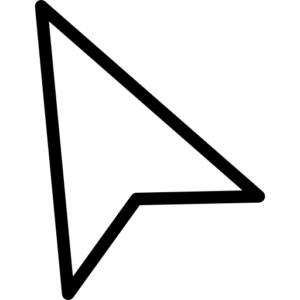 Ang computer ay pumasok sa ating buhay medyo matagal na ang nakalipas, at sa paglipas ng mga taon, nasanay na tayo sa katotohanan na ito ay kinokontrol gamit ang isang "mouse" na hindi natin ito napapansin at hindi iniisip ang tungkol dito. Ni hindi namin alam ang tungkol sa mga setting o kasaysayan nito. Sa madaling salita, napapansin lang natin ito kapag may mga problema. At ganap na walang kabuluhan! Sabi nga nila, dapat kilala ng Inang Bayan ang mga bayani nito!
Ang computer ay pumasok sa ating buhay medyo matagal na ang nakalipas, at sa paglipas ng mga taon, nasanay na tayo sa katotohanan na ito ay kinokontrol gamit ang isang "mouse" na hindi natin ito napapansin at hindi iniisip ang tungkol dito. Ni hindi namin alam ang tungkol sa mga setting o kasaysayan nito. Sa madaling salita, napapansin lang natin ito kapag may mga problema. At ganap na walang kabuluhan! Sabi nga nila, dapat kilala ng Inang Bayan ang mga bayani nito!
Ang nilalaman ng artikulo
Ano ang mas maginhawa: double click o single click?
Ano ang gusto mo: steak o roast beef? Prito ba o bihira? Panlasa at kulay... Ang lahat ng ito ay napaka banayad na mga konsepto. Tulad ng para sa pagkontrol sa computer gamit ang mouse, at sa partikular, doble at solong pag-click, dito rin ito ay higit na isang bagay ng ugali at panlasa. Ang ilang mga tao ay ginagamit upang i-click ang mouse nang dalawang beses sa halip na isang beses upang buksan ang isang programa o ilang dokumento, habang ang iba ay mas sanay na mag-click nang isang beses. Ang operating system ay nagpapahintulot sa amin na gumawa ng katulad na mga setting.
Marahil ay hindi mo gusto ang pag-double click sa mouse upang magbukas ng isang dokumento, o ikaw ay isang baguhan lamang na gumagamit ng PC at mahirap para sa iyo na mabilis na i-click ang mouse upang ang dalawang magkahiwalay na pag-click ay mapagtanto ng system bilang isang doble, pagkatapos ang mga developer ng operating system ay nagbigay ng solusyon sa problemang ito para sa iyo.
Ang pag-aayos ng mouse double click ay napakasimple. Upang gawin ito, pumunta lamang sa anumang direktoryo sa iyong PC.Hanapin ang item na "File", pagkatapos ay hanapin ang linyang "Baguhin ang folder at mga opsyon sa paghahanap."
SANGGUNIAN! Ang ganitong mga aksyon ay dapat gawin kung nagtatrabaho ka sa Windows 10, sa mga naunang bersyon ng operating system, kailangan mong hanapin ang "Ayusin" at sa drop-down na menu ay hanapin ang "Baguhin ang folder at mga pagpipilian sa paghahanap".
Kung isa ka sa mga tagasuporta ng klasikong pag-navigate sa computer, pagkatapos ay buksan ang "Control Panel", hanapin ang linya na "Disenyo at Pag-personalize", pumunta sa "Mga Pagpipilian sa Explorer".
 Sa sandaling makumpleto mo ang lahat ng mga manipulasyong ito, isang bagong window ang magbubukas para sa iyo. Hanapin ang tab na "Pangkalahatan" dito at hanapin ang bloke ng "Mga Pag-click sa Mouse". Baguhin ang kasalukuyang setting sa "Buksan sa isang pag-click, i-highlight gamit ang pointer." Gaya ng nakikita mo, ang pagse-set up ng 1 click ay napakasimple.
Sa sandaling makumpleto mo ang lahat ng mga manipulasyong ito, isang bagong window ang magbubukas para sa iyo. Hanapin ang tab na "Pangkalahatan" dito at hanapin ang bloke ng "Mga Pag-click sa Mouse". Baguhin ang kasalukuyang setting sa "Buksan sa isang pag-click, i-highlight gamit ang pointer." Gaya ng nakikita mo, ang pagse-set up ng 1 click ay napakasimple.
Kapag nakumpleto na ang mga setting, i-click ang "Ilapat" o "Ok". Mula ngayon, upang pumili ng isang dokumento o direktoryo, kakailanganin mong i-hover ang cursor sa ibabaw nito, at upang maglunsad ng isang programa o magbukas ng isang file, i-click lamang ito nang isang beses.
Bakit gumagawa ang mouse ng 2 click sa isang click?
Karamihan sa mga may-ari ng computer ay madalas na walang ideya na ang kanilang mouse ay maaaring tumigil sa paggana ng tama pagkaraan ng ilang sandali. Sa una, ang mga problema ay maaaring hindi lumitaw, ngunit, tulad ng isang sakit ng tao, ang problema ay bubuo. Unti-unting nagiging malinaw na ang mga programa at laro ay medyo naiiba kaysa dati.
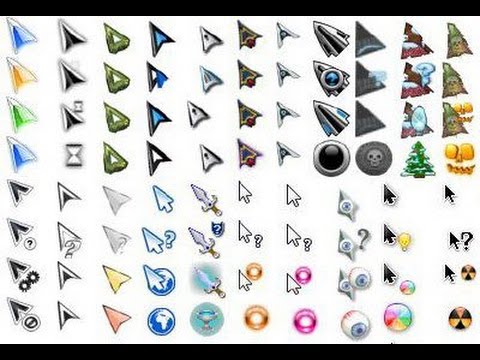 Ang ganitong uri ng problema ay nangyayari sa lahat ng mga daga, kung gaano kaaga o huli - depende ito sa tagagawa at sa halaga ng manipulator.
Ang ganitong uri ng problema ay nangyayari sa lahat ng mga daga, kung gaano kaaga o huli - depende ito sa tagagawa at sa halaga ng manipulator.
Kaya bakit nagsimulang kumilos ang isang dating masunurin na "rodent" sa isang hindi naaangkop na paraan? Bilang isang tuntunin, mayroong hindi bababa sa dalawang dahilan para dito:
- Ang microswitch ay pagod na
Kadalasan, ang pag-uugali na ito ng mouse ay sanhi ng pagkasira sa microswitch, na nagiging sanhi ng paglitaw ng pag-rattle ng contact. Karamihan sa mga pag-click ay nangyayari sa kaliwang pindutan ng mouse, maliban kung ang may-ari ay kaliwete. Ang microswitch, kahit na idinisenyo para sa isang malaking bilang ng mga pagpindot, ay hindi walang limitasyon. Posible na ayusin ang isang mouse nang hindi gumagamit ng serbisyo. Bagaman kung sapat na ang edad nito, posible na bumili lamang ng isa pa.
- Problema sa software
Ito ay hindi palaging isang malfunction ng mouse na humahantong sa naturang pag-uugali ng manipulator. Maaaring ito ay dahil sa software. Halimbawa, dahil sa mga driver o karagdagang mga programa na ginagamit ng mouse.
Upang matukoy ang dahilan, ikonekta ang device sa isa pang PC. Kung walang nagbabago sa pag-uugali, oras na upang palitan ang mouse.
- Kung ang buong isyu ay nasa mga driver
Maaari mong lutasin ang problema sa mga driver ng mouse, at sa parehong oras sa pag-double click, tulad ng sumusunod. Pumunta sa "Control Panel" at hanapin ang iyong gadget sa mga device na nakakonekta sa computer. Alisin ito mula sa listahan at i-restart ang PC. Sa sandaling mag-boot ang computer, ang mouse ay makikita muli, at ang mga driver nito ay maa-update nang naaayon. Subukan ito, baka malutas nito ang isyu. Ngunit mas mahusay na mag-download ng pinakabagong mga driver at karagdagang software mula sa opisyal na website ng gumawa.
Software solution para sa microswitch wear
Maaari mong subukang gumamit ng ilang mga solusyon sa software na maaaring makatulong sa kaso ng pagtalbog ng mga contact sa microswitch. Gumawa si Daniel Jackson ng isang utility para sa Windows OS MouseFix. Ang kakanyahan ng kanyang trabaho ay ang mga sumusunod. Hinaharang nito ang mga pag-click ng mouse na ginawa sa napakaikling panahon.Ang ganitong mga pag-click ay hindi pangkaraniwan para sa mga aksyon ng tao, at samakatuwid ang kanilang dahilan ay pakikipag-chat sa pakikipag-ugnay. Ang utility ay maaaring isang pansamantalang solusyon. Kakailanganin mong i-download ang program na ito. Gumawa ng shortcut sa startup folder. Ang shortcut ay dapat mag-link sa utility na ito. Patakbuhin ang programa. Pagkatapos ay magsisimula ito kasama ang operating system.
Do-it-yourself na pag-aayos ng microswitch

Kung magpasya kang ayusin ang mouse sa iyong sarili, dapat mong malaman na ang mga naturang aksyon ay awtomatikong mawawalan ng bisa ang warranty dito. Kakailanganin mong magtrabaho sa napakaliit na bagay, kaya kung masira mo ang isang bagay, ikaw lang ang masisisi. At ang gayong lansihin ay hindi isang panlunas sa lahat. Ang bagong microswitch ay hindi tatagal magpakailanman.
- Una kailangan mong buksan ang mouse. Ang iba't ibang mga modelo ng mouse ay hinahati sa iba't ibang paraan. Kadalasan mayroong ilang mga turnilyo na matatagpuan sa ilalim ng mga takip. Kinakailangang tanggalin ang mga takip na ito at i-unscrew ang mga turnilyo. Kakailanganin mong i-pry up ang mga trangka sa harap ng mouse at alisin ang tuktok ng mouse.
- Sa ilalim ng pindutan kailangan mong maghanap ng microswitch. Kung, sa kabila ng katotohanan na ang kaso ay binuksan, mahirap makarating sa microswitch, kakailanganin mong alisin ang board, at maaaring kailanganin mong idiskonekta ang mga cable nito.
- Ang susunod na hakbang ay alisin ang takip mula sa switch. Gamit ang isang karayom, putulin ito mula sa lahat ng panig. Ang pangunahing bagay ay mag-ingat na hindi makapinsala sa mga trangka. Kung nakatagpo ka ng isang hindi mapaghihiwalay na switch, pagkatapos ay ang resoldering ang magiging solusyon.
- Sa sandaling maalis ang takip, ang isang maliit na buton ay mahuhulog mula sa ilalim nito. Mag-ingat at huwag mawala ito.
- Ngayon ay kailangan mong alisin ang tansong plato. Nasa kanya ang buong problema. Ang dila nito, na gumaganap ng papel ng isang spring, ay yumuyuko sa paglipas ng panahon at hindi pinapayagan itong bumalik nang normal sa kanyang gumaganang posisyon.Samakatuwid, ang pag-click sa pindutan ay hindi malinaw.
- Kailangan mong maingat na yumuko ang dila upang madagdagan ang mga springy properties nito. Upang gawin ito, maaari mong gamitin ang mga sipit o pliers.
- Susunod, ibabalik namin ang plato sa lugar nito, ang pangunahing bagay ay hindi yumuko ito.
- Ibinalik namin ang takip ng microswitch sa orihinal nitong lugar, na unang naipasok ang pindutan. Sa pamamagitan ng pagpindot sa pindutan, tinitiyak namin na gumagana ito.
- Ibinabalik namin ang lahat ng nakuhang bahagi at tipunin ang mouse. Ngayon, matapos ang lahat ng mga pamamaraan, maaari mong suriin ang pagganap ng aming manipulator.
Mayroon ding karagdagang pangkat ng mga setting. Ang opsyong "Mga label ng icon na salungguhitan" ay magiging sanhi upang palaging makikita ang salungguhit sa ilalim ng mga icon. Kung pipiliin mo ang "Salungguhitan ang mga label ng icon sa hover," lalabas lang ang salungguhit kapag ang cursor ng mouse ay nag-hover sa ibabaw ng icon.
Mga kapaki-pakinabang na tip
Bago ka magsimulang i-disassemble ang iyong paboritong mouse o itapon ito sa dingding at tumakbo sa tindahan para sa bago, suriin ang mga sumusunod na opsyon. Marahil isa sa mga ito ang iyong magiging solusyon.
 Kung ikaw ang may-ari ng mouse na may mga karagdagang button, at kadalasan ang mga ito ay mga modelo ng paglalaro, magandang ideya na tingnan kung hindi mo sinasadyang napindot ang isang button na nagpapalit ng isang click sa double click.
Kung ikaw ang may-ari ng mouse na may mga karagdagang button, at kadalasan ang mga ito ay mga modelo ng paglalaro, magandang ideya na tingnan kung hindi mo sinasadyang napindot ang isang button na nagpapalit ng isang click sa double click.
MAHALAGA! Kung ang mouse ay wireless at tumatakbo sa mga baterya, pagkatapos ay subukang palitan ang mga ito. Marahil ay naganap ang pag-double click dahil ubos na ang mga baterya.
May isa pang pang-eksperimentong tip.
Ang mga pindutan ng mouse ay maaaring gumagapang dahil sa ang katunayan na ang tansong pelikula sa plato, na matatagpuan sa loob ng microcontroller, ay natatakpan ng tansong oksido, at ang paglaban nito ay tumaas nang naaayon, dahil sa kung saan ito ay nawalan ng kakayahang magsara ng mga contact kapag ang pindutan ay pinindot. Ngunit mayroong isang lunas na alam ng halos bawat tao.Maaari nitong alisin ang oxide. Kung ibubuhos mo ang VD sa record at hayaan itong umupo nang ilang sandali sa isang baha, ito ay dapat na malutas ang problema.
Nagpapatuloy kami tulad ng sumusunod:
- Nag-stock kami sa wd40;
- I-disassemble namin ang mouse;
- Ibuhos ang WD sa plato sa pamamagitan ng isang dayami;
- Iwanan ito magdamag.
Dapat mo munang i-disable ang mouse!





